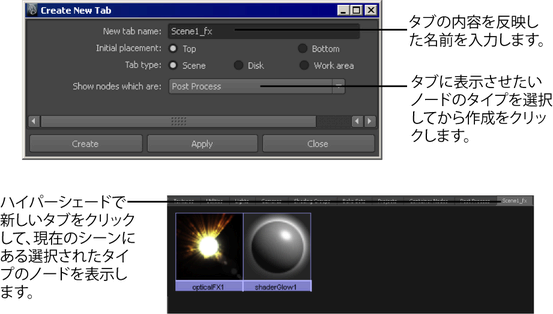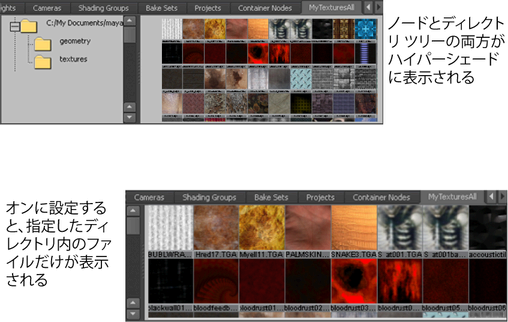ハイパーシェードの詳細については、ハイパーシェード(Hypershade)ウィンドウを参照してください。
ハイパーシェード(Hypershade)のタブには、現在のシーンを構成するノードが入っています。特定のノードを表示するには、タブをクリックします。
ハイパーシェード(Hypershade)で新しいタブを作成するには
ディスク上のファイルまたはディレクトリを表示します。このタブ タイプを選択すると、新規タブの作成(Create New Tab)ウィンドウが展開されてルート ディレクトリ(Root Directory)オプションが表示されます。
たとえば、シーンの特殊エフェクトノードだけを表示するタブを作成したい場合は、タブに適切な名前をつけてリストからポスト プロセス(Post Process)を選択し、作成(Create)ボタンをクリックします。シーン内にあるポスト プロセス ノードが表示されます。